Data Protecto 1.0 Bảo vệ dữ liệu nhạy cảm
Data Protecto là một ứng dụng hữu ích hỗ trợ người dùng bảo vệ tập tin hoặc thư mục nhạy cảm của họ rất hiệu quả. Chương trình này cho phép bạn tạo ra một thư mục được mã hóa trên máy tính để lưu trữ tập tin được an toàn.
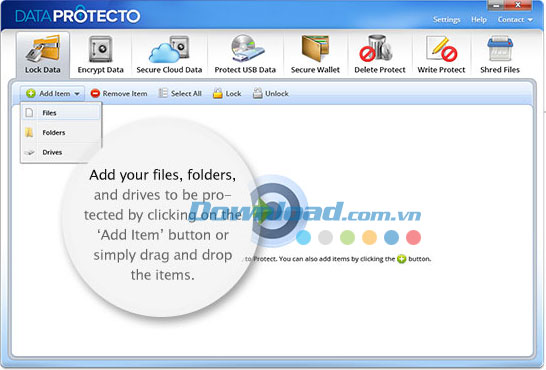
Tính năng chính:
Khóa dữ liệu
Cung cấp chế độ bảo vệ mạnh mẽ cho tất cả các tập tin nhạy cảm, thư mục hoặc ổ đĩa bằng cách cài đặt mật khẩu.
Với tính năng Lock Data trong Data Protecto, việc bảo vệ thông tin nhạy cảm nhất của bạn trở nên dễ dàng và an toàn hơn bao giờ hết. Chỉ cần kéo và thả bất kỳ hình ảnh, tài liệu, thư mục hoặc ổ đĩa nào lên màn hình "Lock Data" trong Data Protector, sau đó khóa và ẩn chúng ngay lập tức. Ngay khi được bảo vệ, bạn có thể dễ dàng xem và chỉnh sửa dữ liệu từ bên trong màn hình ứng dụng.
Khóa và ẩn dữ liệu nhạy cảm của bạn
- Hỗ trợ chức năng kéo và thả.
- Khóa, mở khóa và ẩn tất cả dữ liệu ngay lập tức.
- Hỗ trợ tất cả định dạng tập tin.
- Giao diện thân thiện với người dùng.
- Chế độ bảo vệ dữ liệu với tốc độ nhanh chóng.
- Khóa và ẩn tất cả tập tin & thư mục.
- Khóa tất cả ổ đĩa.
- Bảo vệ dữ liệu trong chế độ Safe Mode.
- Khóa ở cấp độ Kernel.
Kéo và thả tập tin, thư mục & ổ đĩa
Có hai cách dễ dàng để khóa và ẩn dữ liệu của bạn.
- Nhấn liên kết Add Item ở trên cùng.
- Lựa chọn tập tin, thư mục hoặc ổ đĩa để thêm chúng vào danh sách.
- Lựa chọn nhiều file, thư mục hoặc ổ đĩa cùng lúc.
Hoặc
Đơn giản chỉ cần kéo và thả tập tin, thư mục & ổ đĩa vào danh sách Lock Data. Điều này sẽ cung cấp chế độ bảo vệ Lock & Hide ngay lập tức cho tất cả các mục được thêm vào danh sách.
Chế độ bảo vệ mật khẩu ngay lập tức
- Tất cả các mục được thêm vào danh sách Lock Data sẽ được bảo vệ ngay lập tức.
- Chức năng nhấp chuột phải đơn giản giúp mở khóa và loại bỏ các mục trong danh sách.
- Tất cả tập tin, thư mục và ổ đĩa sẽ được ẩn ngay tức thì từ Windows.
Gỡ bỏ chế độ bảo vệ đơn giản
- Để gỡ bỏ chế độ bảo vệ trong Lock Data, bạn chỉ cần lựa chọn một mục từ danh sách và nhấn nút "Unlock" từ thanh menu ở trên cùng.
- Bạn cũng có thể lựa chọn một mục, sau đó nhấp chuột phải và gỡ bỏ các mục được bảo vệ khỏi danh sách.
- Tiếp theo, xác nhận việc gỡ bỏ trong cửa sổ pop-up và nhấn "Yes" để tiếp tục.
Mã hóa dữ liệu
Chế độ mã hóa 256 bit được áp dụng cho tất cả tập tin, thư mục và ổ đĩa bí mật của bạn.
Với tính năng Encrypt Data trong Data Protecto, bạn có thể kiểm soát quá trình bảo vệ dữ liệu. Nhờ áp dụng chế độ mã hóa nhanh chóng, các hướng dẫn chi tiết, giao diện thân thiện với người dùng, Data Protecto sẽ cung cấp cho bạn khả năng bảo vệ dữ liệu cực kỳ hiệu quả chỉ với một vài cú nhấp chuột.
Tạo ra một ổ khóa
Data Protecto cung cấp chế độ bảo vệ mạnh mẽ cho dữ liệu bí mật và nhạy cảm của bạn.
Thực hiện những bước đơn giản dưới để bảo vệ dữ liệu, tập tin, thư mục, ổ đĩa và thư mục ở cấp độ quân sự:
- Truy cập vào liên kết "Create Locker" ở phía trên cùng của màn hình.
- Nhấn nút "Create Locker" để tạo ra Locker của riêng bạn.
- Nhập "Locker Name" và "Locker Path".
- Theo mặc định, tên, đường dẫn và kích thước của Locker được cung cấp.
Mã hóa dữ liệu và thiết lập mật khẩu
Ở bước này, bạn có thể cài đặt một mật khẩu cho Locker.
- Hãy nhập một mật khẩu vào khu vực "Enter Locker Password".
- Nhấn "Next" để tiếp tục.
Lưu ý:
- Mật khẩu của Locker phải vừa dễ nhớ nhưng khó đoán.
- Ngay khi bị mất, một mật khẩu Locker không thể được khôi phục lại.
- Mật khẩu của Locker phải có độ dài từ 8 đến 64 ký tự.
Quá trình mã hóa dữ liệu đơn giản
Sau khi tạo ra Locker, bạn có tùy chọn để mở, xem và chỉnh sửa nó.
Nhập các thông tin dưới đây:
- Locker Name: Tên của Locker
- Locker Path: Đường dẫn của Locker
- Locker Size: Kích thước của Locker
Bạn cũng có tùy chọn để mở Locker. Đơn giản chỉ cần lựa chọn tùy chọn mà đọc "Open Locker". Ngay khi hoàn tất, hãy nhấn nút "Finish". Giờ đây, bạn có thể bắt đầu thêm tập tin, thư mục, ổ đĩa và ứng dụng nhạy cảm vào Locker.
Đảo bảo an toàn cho dữ liệu được lưu trữ trong đám mây
Với tính năng Secure Cloud Storage trong Data Protecto, dữ liệu nhạy cảm của bạn sẽ được bảo vệ ngay cả khi chúng được lưu trữ trong đám mây. Để thêm một lớp bảo vệ khác cho Locker, Data Protecto sẽ cung cấp một giải pháp lưu trữ dữ liệu có độ tin cậy cao, đó là XCloud Circle. Nó cho phép bạn bảo vệ dữ liệu khỏi các tên trộm, hacker, vv.
Data Protector sẽ bảo vệ cả dữ liệu ở bên ngoài Locker. Thậm chí ngay cả khi bạn đã sao lưu Locker vào trong đám mây, bạn vẫn có thể làm việc với tập tin của mình mà không cần giải mã hoặc sao lưu tập tin một cách thủ công. Mọi thứ đều diễn ra hoàn toàn tự động.
Với XCloud Circle, bạn có thể:
- Sao lưu Locker sang đám mây.
- Khôi phục Locker từ đám mây.
- Xóa Locker từ đám mây.
- Chia sẻ Locker với người dùng XCloud Circle khác.
Giao diện đăng nhập và đăng ký thân thiện với người dùng
Đầu tiên, bạn phải đăng ký XCloud Circle.
- Tải, cài đặt và khởi chạy Data Protecto.
- Đăng ký XCloud Circle.
- Thiết lập một mật khẩu chính.
- Nếu bạn đã đăng ký, bạn có thể đăng nhập nó trực tiếp.
- Nếu bạn quên mật khẩu, đơn giản chỉ cần nhấp chuột lên link "Forgot Password" trong cửa sổ "Sign in".
Chia sẻ Locker bằng XCloud Circle
Bạn có thể chia sẻ Locker của mình với bạn bè có sử dụng XCloud Circle trong một môi trường an toàn.
Chia sẻ liên kết "Share with Friends" trong thanh sub-menu.
- Nhấn nút "Share with Friends".
- Nhấn nút "Add Friends".
- Lựa chọn bạn bè.
Ngay khi bạn chia sẻ Locker với các thành viên trong XCloud Circle, một thông báo email sẽ được gửi đến cho họ.
Bảo vệ dữ liệu trong USB
Hãy lưu trữ dữ liệu nhạy cảm của bạn trên các thiết bị di động như: USB, CD hoặc DVD.
Với tính năng Protect USB Data trong Data Protecto, bạn có thể mang theo các Locker bên mình tới bất cứ đâu. Nhờ mở rộng các khả năng bảo vệ dữ liệu, tính năng này sẽ cho phép bạn lưu trữ Locker trên các thiết bị USB, ổ đĩa Flash, CD, DVD và các thiết bị lưu trữ gắn ngoài khác.
Đảm bảo an toàn cho dữ liệu trong USB
Tính năng Protect USB Data cung cấp hai cách để bạn tạo ra các Locker di động đó là: USB và CD/DVD.
- Nó thực hiện điều này bằng cách chuyển đổi các Locker sang các ứng dụng tự thực thi.
- Ứng dụng sẽ được sao chép sang thiết bị di động theo lựa chọn của bạn.
- Đơn giản chỉ cần chạy ứng dụng portable trên bất kỳ máy tính nào mà không cần cài đặt gói Data Protector đầy đủ.
Tạo một Locker portable trên CD/DVD
Ngay khi bạn đã thành công tạo ra các Locker, hãy truy cập vào thẻ Protect USB Data ở phía trên của màn hình. Bạn sẽ nhìn thấy một danh sách các Locker mà mình tạo ra.
- Lựa chọn một Locker từ danh sách.
- Lựa chọn "Make Portable on CD/DVD".
- Lựa chọn ổ đĩa.
- Nhập nhãn của ổ đĩa.
- Nhấn tùy chọn "Make Portable on Disc".
- Nhấn "Finish".
Tạo Locker di động trên USB
Ngay khi bạn tạo ra Locker, hãy truy cập vào thẻ Protect USB Data trên cùng của màn hình. Bạn sẽ nhìn thấy một danh sách các Locker được tạo ra.
- Lựa chọn một Locker từ danh sách.
- Lựa chọn "Make portable on USB".
- Lựa chọn ổ đĩa USB.
- Nhấp chuột vào thẻ "Make portable on USB".
- Nhấn nút "Finish".
Giữ cho dữ liệu cá nhân được an toàn trong Secure Wallet
Nhờ tính năng này, bạn có thể lưu trữ và đảm bảo an toàn cho những dữ liệu quan trọng nhất của mình như: báo cáo tài chính, mật khẩu, thông tin an sinh xã hội, thẻ tín dụng, dữ liệu mật khẩu... trong một môi trường có độ tin cậy cao.
Cung cấp nhiều Secure Wallet
Nếu bạn muốn đảm bảo an toàn cho một danh sách chứa các thông tin cá nhân của mình, Data Protecto sẽ cung cấp các Secure Wallet.
- Tạo ra các wallet kỹ thuật số được mã hóa ngay lập tức.
- Tạo ra nhiều mục card.
Tạo ra một Wallet
Việc tạo một Wallet được mã hóa trong Data Protecto để lưu trữ những thông tin cá nhân nhạy cảm nhất rất đơn giản:
- Khởi chạy Data Protecto.
- Truy cập thẻ "Secure Wallet".
- Nhấp chuột vào liên kết "Create Wallet".
- Nhập tên và đường dẫn cho Wallet.
- Nhấp Next.
Tạo card
Lựa chọn từ 8 loại card khác nhau trong Secure Wallet để lưu trữ dữ liệu quan trọng của bạn.
Việc tạo card rất dễ dàng và nhanh chóng bằng cách thực hiện theo các bước dưới đây:
- Nhấp chuột vào một Wallet để mở nó.
- Nhập mật khẩu cho Wallet.
- Nhấn nút "Add Card".
- Nhập tên card.
- Lựa chọn loại card.
- Nhập chi tiết được yêu cầu.
- Nhấn "Done".
Bảo vệ chống xóa hoặc sửa đổi dữ liệu
Bạn có thể chia sẻ dữ liệu quan trọng của mình với người khác mà không phải lo lắng về vấn đề xóa hoặc chỉnh sửa cố ý hay vô tình.
Với tính năng Delete Protect trong Data Protecto, bạn có thể chia sẻ tập tin và thư mục quan trọng của mình. Bên cạnh đó, nó còn bảo vệ chống lại mọi thao tác xóa dữ liệu do vô tình. Nhờ vậy, mang lại cho người dùng cảm giác thoải mái khi chia sẻ dữ liệu nhạy cảm với người khác.
Kiểm soát việc truy cập dữ liệu của bạn
- Quản lý rủi ro đánh mất dữ liệu.
- Ngăn chặn xóa dữ liệu.
- Tương thích với chế độ Safe Mode.
- Hỗ trợ tính năng Stealth Mode.
Ngăn chặn xóa file do vô tình
Việc xóa tập tin hay thư mục quan trọng do tình cờ hoặc cố ý là một điều mà người dùng không bao giờ muốn.
- Hãy ngăn chặn nó xảy ra lại lần nữa và giữ cho dữ liệu quan trong của bạn luôn được bảo vệ.
- Chia sẻ dữ liệu của bạn với người khác một cách thoải mái và an toàn.
- Cho phép người khác xem dữ liệu của bạn nhưng hạn chế chỉnh sửa.
Ngăn chặn sửa đổi tập tin
- Tăng cường chế độ bảo vệ dữ liệu của bạn ở mức tối đa.
- Hạn chế chỉnh sửa dữ liệu.
- Đảm bảo không ai có thể hiệu chỉnh tài liệu quan trọng của bạn nếu không được cho phép.
Chia nhỏ tập tin
Phần mềm này tích hợp một công cụ gỡ bỏ mọi dấu vết của dữ liệu trên máy tính rất hiệu quả.
Chia nhỏ dữ liệu nhạy cảm
- Xóa tập tin, thư mục hoặc ổ đĩa.
- Hỗ trợ chức năng kéo và thả.
- Hỗ trợ tất cả định dạng file.
- Dễ dàng thực hiện.
- Dễ hiểu và thao tác đơn giản.
- Tốc độ nhanh chóng và có độ an toàn cao.
Gỡ bỏ hoàn toàn các phần còn xót lại của dữ liệu
- Xóa mọi dấu vết còn xót lại của dữ liệu cá nhân.
- Xóa toàn bộ ổ cứng.
- Giải phóng không gian trống trên ổ cứng.
Yêu cầu hệ thống:
- Loại chip xử lý: Pentium 3.
- Dung lượng bộ nhớ RAM: 512 MB.
- Dung lượng ổ cứng trống: 20 MB.
Bé Ngoan
- Phát hành:
- Version: 1.0
- Sử dụng: Dùng thử
- Dung lượng: 13,7 MB
- Lượt xem: 110
- Lượt tải: 81
- Ngày:
- Yêu cầu: Windows XP/Vista/7/8
























